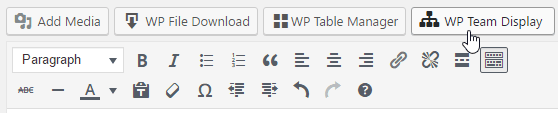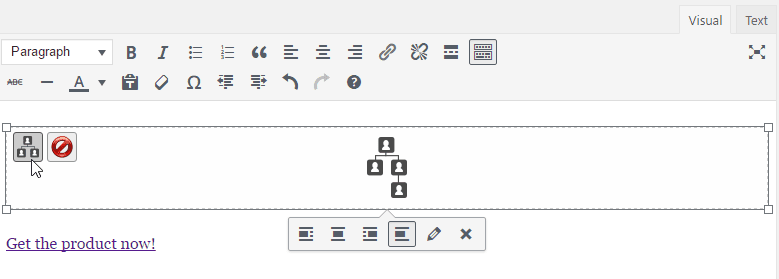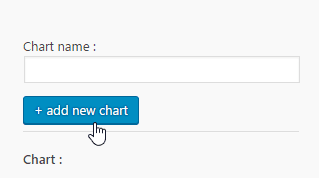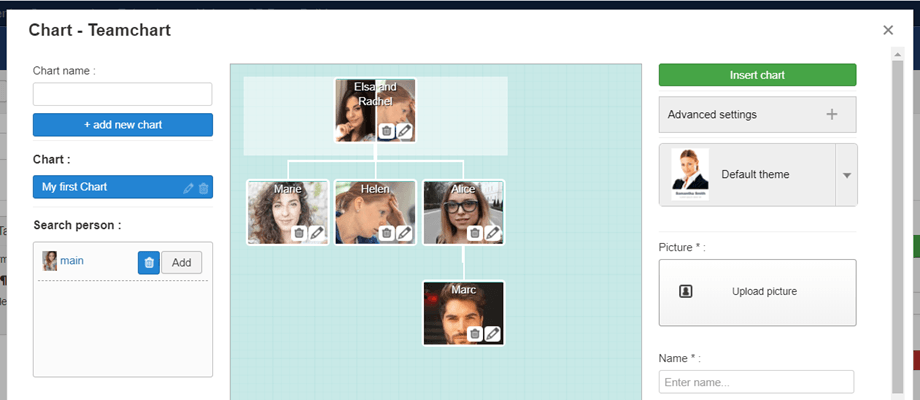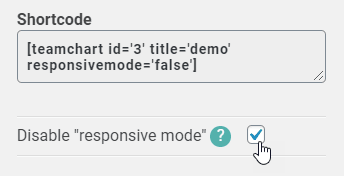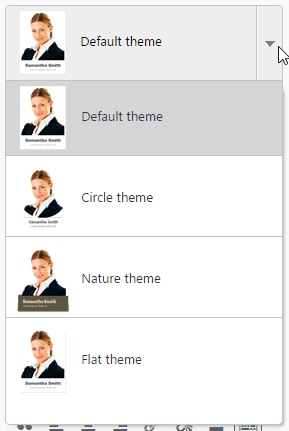WP Team Display: uso común
1. Administrar el diagrama de flujo de la publicación / página
La idea principal de WP Team display es configurar todo desde su editor WYSIWYG. WP Team display funciona en todos los editores WYSIWYG de WordPress, tanto en el lado público como en el administrador. Por ejemplo, puedes usarlo en publicaciones y páginas.
Cuando WP Team display se muestra un botón en su editor. Puede ir al menú izquierdo > Configuración > WP Team Display para administrar los gráficos también.
Si ya tiene un diagrama de flujo en su editor, haga clic en él, luego en este botón para volver a abrirlo o use el símbolo de gráfico disponible en: coloque el cursor sobre su imagen.
2. Inicie un nuevo diagrama de flujo
Para crear un nuevo diagrama de flujo, desde la caja de luz: agregue un nombre y luego haga clic en Agregar nuevo gráfico (el botón azul grande de la izquierda).
En el lado izquierdo de su interfaz, se mostrará el diagrama de flujo existente.
Puede seleccionar Deshabilitar el "modo de respuesta" en el caso de un gráfico grande. Eso significa que habrá una barra de desplazamiento vertical y horizontal; botón de zoom +/- en la interfaz.
Si no selecciona esta opción, el tamaño de cada persona se contraerá para ajustarse al ancho de su sitio.
3. Selecciona un tema
Hay 4 temas disponibles y se pueden seleccionar o cambiar cuando lo desee. La selección del tema no cambiará la interfaz de edición en el lado del administrador, solo la pantalla de la interfaz.